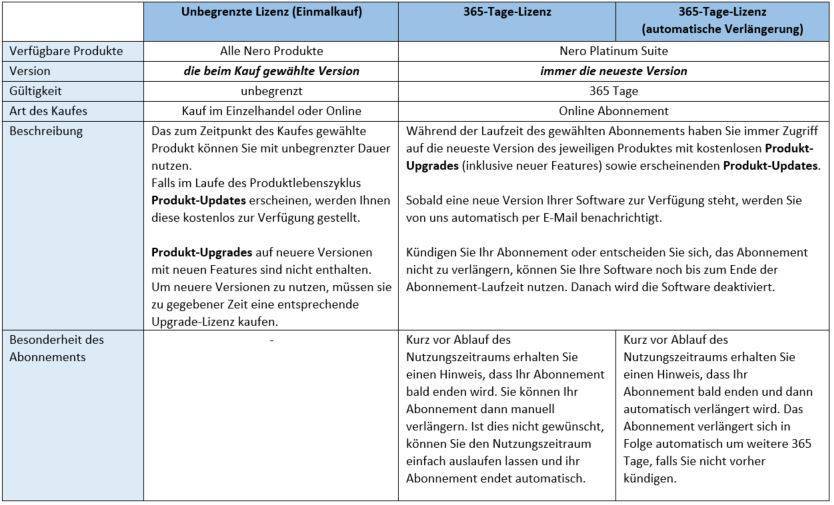Mit diesem Online-Update haben wir die von zahlreichen Nutzern an uns herangetragenen Fehler behoben.
Das Online-Update für Nero Video ist für folgende Nero 2017 Produkte verfügbar:
- Nero 2017 Platinum
- Nero 2017 Classic
- Nero Video 2017
- Nero Video Premium 3 HD
Ein ähnliches Online-Update wird in Kürze auch für Nero 2018 Produkte verfügbar sein. Also, bleiben Sie am Ball mit neuesten Nachrichten in Nero KnowHow.
Bitte führen Sie das Update aus über ‘Nero ControlCenter’ > ‘Update’ > ‘Nach Updates suchen‘ > ‘Jetzt aktualisieren’.
Behobene Fehler
A/V Sync
- Problem behoben, bei dem die angezeigte Dauer des Quellclips sich unterschied von der angezeigten Dauer in der Timeline/im Trimmfenster
- Problem behoben, bei der die Dauer von Video und Audio z.T. unterschiedlich angezeigt wurde und damit zu A/V-Offset führte
- Problem behoben, bei dem eine falsche Frame-Berechnung bei der Konvertierung von AVCHD-Quellmaterial mit 59.94 fps zu 29,97 fps auf einer gebrannten BD-Disk zu A/V-Offset führte
- Problem behoben, bei dem eine falsche Berechnung der Dauer einer Videodatei zu A/V-Offset führte
MovieThemes (Filmvorlagen)
- Problem behoben, bei dem Teile der Intro- oder Outro-Sequenz in Filmvorlagen verpixelt angezeigt wurden
- Problem behoben, bei dem Musik in einigen Filmvorlagen nicht geladen werden konnte
- Problem behoben, bei dem das Dekodieren unter Multithreading zu Bildartefakten im ausgespielten Film führte, der mit einer Filmvorlage erzeugt worden war
HEVC
- Verzögerungen und Performance-Probleme beim Einfügen mehrerer 3D-Titel in 4K Projekte mit HEVC Quellmaterial behoben
- Problem behoben, bei dem das Exportieren von 4K (60 fps) WMV-Dateien in Projekten mit 4K HEVC Quellmaterial nicht möglich war
Andere
- Problem behoben, bei dem Nero Video sich beim ersten Start über den Nero Startbildschirm oder das Windows Start-Menu nicht öffnete
- Problem behoben, bei dem das manuelle Platzieren eines Menü-Buttons am Rande des Disk-Menus zu Brennfehlern führte
- Problem behoben, bei dem das Einfügen einer Audio-Blende (Fade-Out/Cross-Fade) zu einem unschönen Klickgeräusch am Ende der Sequenz führte
Nero KnowHow 00116